
اسنپ چت یکی از محبوبترین شبکههای اجتماعی طی چند سال اخیر است. شما با استفاده از اسنپ چت میتوانید به راحتی تصاویر و فیلمهای خود را با دوستانتان به اشتراک بگذارید. اسنپ چت هم درست مانند اینستاگرام از قابلیت استوری برخوردار میباشد. یکی از قابلیتهای جدید اسنپت در به اشتراکگذاری ویدیوها، مولتی اسنپ است. با استفاده از این ویژگی میتوانید فیلمهایی به مدت یک دقیقه ضبط کنید که هر یک از آنها به 6 اسنپ تقسیم میشود. در این مطلب قصد داریم فیلم گرفتن در اسنپ چت را به شما آموزش بدهیم.
اسنپ چت چیست و چه ویژگیهایی دارد؟
پیش از اینکه با چگونگی فیلم گرفتن در اسنپ چت آشنا شوید لازم است تا درباره این شبکه اجتماعی و ویژگیهای آن اطلاعاتی را به دست بیاورید. اسنپ چت یک اپلیکیشن موبایلی برای پلتفرمهای اندروید و ios است. این برنامه توسط کاربران تحت عنوان اسنپ نیز شناخته میشود. اسنپ چت به دلیل قابلیتهای متنوعی که دارد فلسفه ارتباطات آنلاین را دگرگون کرده است. با اسنپ چت میتوانید به سرعت عکسی با لنز AR گرفته و آن را برای دوستانتان ارسال کنید.

برای اینکه بتوانید از قابلیت ذخیره ویدیو در اسنپ چت استفاده کنید، باید در ابتدا برنامه را نصب و مراحل ثبت نام آن را انجام دهید. برای ثبت نام شما به نام، آدرس ایمیل و تاریخ تولدتان نیاز دارید. در اسنپ چت، کاربران با یک آیدی و نام شناخته میشوند که میتوانید در زمان ثبت نام آن را تغییر دهید.
راهنمای قدم به قدم فیلم گرفتن در اسنپ چت
تا مدتی قبل اسنپ چت تنها امکان ضبط ویدیو به مدت 10 ثانیه در هر تیام فریم را به کاربران خود میداد. اما در نسخه آپدیت شده این سوشال مدیا کاربران میتوانند به راحتی به مدت 60 ثانیه یک ویدیو را در این شبکه اجتماعی بارگذاری کنند. اسنپ چت قابلیتی برای ادیت ویدیوها هم دارد که به شما کمک میکند قسمتهای اضافی ویدیو را که ممکن است باعث طولانی شدن ویدیو شود را برش بدهید. این قابلیت هم برای کاربران سیستم عامل اندروید و هم برای کاربران ios فعال است.
به این منظور توجه شما را به نکات زیر برای چگونگی فیلم گرفتن در اسنپ چت جلب میکنیم:
- برنامه اسنپ چت را در گوشی اندرویدی و یا آیفون خود راهاندازی کنید. به صفحه مربوط به دوربین بروید و بر روی آیکون دایرهای شکلی که در پایین صفحه برای شما ظاهر میشود، بزنید
- زمانی که ویدیوی خود را به مدت 10 ثانیه ضبط کردید، این ویدیو در نوار واقع در پایین صفحه برای شما نمایش داده میشود. اگر میخواهید ویدیو را برای مدت بیشتری ضبط کنید میتوانید دکمه ضبط را برای مدت بیشتری نگه دارید
- بر روی ویدیو ضربه بزنید و سپس با کشیدن نمادهای مستطیلی آن را برش دهید. شما همچنین میتوانید از ابزارهای موجود در این اپ برای ویرایش ویدیوی خود استفاده کنید
- بعد از اینکه ویرایش ویدیو را انجام دادید بر روی نماد آبی رنگی که در سمت راست صفحه قرار دارد ضربه بزنید تا ویدیوی شما برای سایر کاربران نمایش داده شود
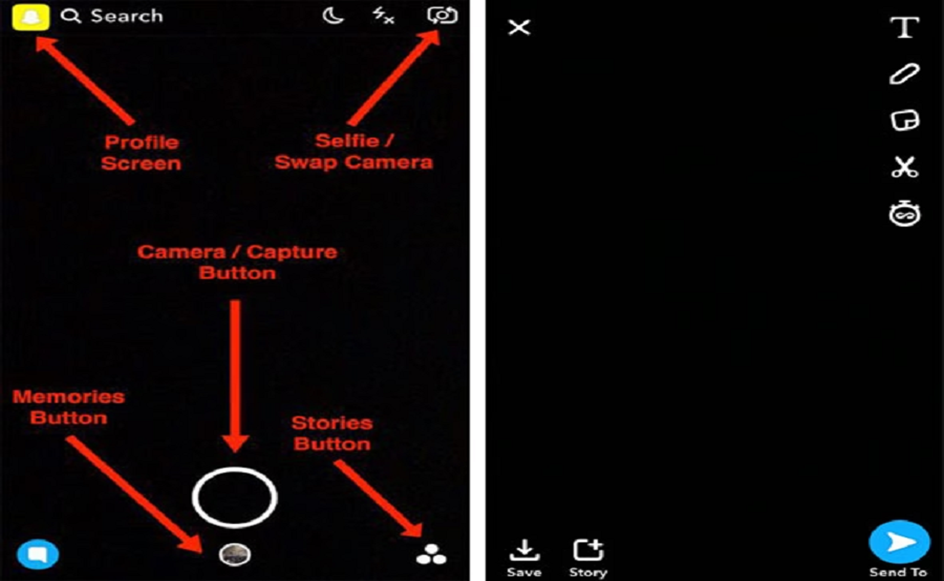
معرفی سه روش جایگزین برای فیلم گرفتن در اسنپ چت
اگر تمایلی به آپلود ویدیوها در برنامه اسنپ چت ندارید میتوانید با استفاده از 3 روشی که در ادامه به شما معرفی خواهیم کرد ویدیوهای خود را در اسنپ چت به راحتی ظبط کنید. ابتدا از اپلیکیشن Filmora Video Editor آغاز میکنیم. به کمک این ابزار میتوانید با استفاده از تصاویری که قبلا گرفتهاید، ویدیوهایی جذاب و محبوب در اسنپ چت بسازید. با Filmora Video Editor میتوانید قبل از به اشتراکگذاری ویدیوها در اسنپ چت و سایر پلتفرمها به ویدیوی خود موسیقی، استیکر و فیلترهای جذاب اضافه کنید.
از دیگر امکانات Filmora Video Editor میتوانیم به موارد زیر اشاره کنیم:
- سازگاری با تمامیدستگاههای اندرویدی و آیفون
- امکان ضبط ویدیو تنها با یک کلیک
- آرشیو موسیقی برای اضافه کردن به ویدیو
- برخورداری از بیش از 1000 افکت برای ویدیوها
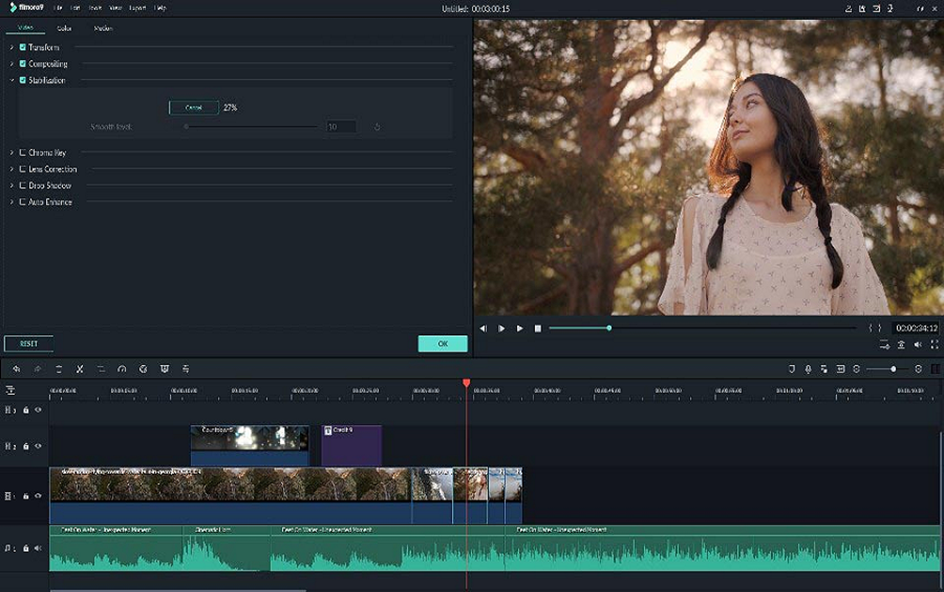
فیلم گرفتن در اسنپ چت با استفاده از اپلیکیشن Video Show
یکی دیگر از اپهای ویرایشگر به منظور فیلم گرفتن در اسنپ چت اپ Video Show است. با استفاده از این اپلیکیشن میتوانید به راحتی تصاویر خود را به ویدیو تبدیل کنید. کاربران همچنین میتوانند به کمک این اپلیکیشن ویدیوهای مختلف را با یکدیگر ترکیب کرده و بخشهای اضافی آن را برش دهند. از دیگر خصوصیات Video Show میتوانیم به قابلیت افزودن ایموجیهای متحرک، متن و همینطور صدا به ویدیوهای اسنپ چت اشاره کرد.

فیلم گرفتن در اسنپ چت با استفاده از نرمافزار Adobe Premiere Pro
یکی دیگر از اپلیکیشنهایی که میتوانید با استفاده از آن در اسنپ چت فیلم بگیرید، Adobe Premiere Pro است. دقیقا مانند سایر نرمافزارهای ویرایش ویدیو، Adobe Premiere Pro نیز دارای ویژگیهای عالی ویرایش ویدیو است که میتوان از آنها برای افزایش کیفیت ویدیوهای اسنپ چت استفاده کرد. از این نرم افزار میتوان برای تغییر اندازه و حتی برش ویدیوهای اسنپ چت استفاده کرد. همچنین میتوان از آن برای افزودن افکتهای متعدد به دلخواه برای ویدیوها استفاده کرد.
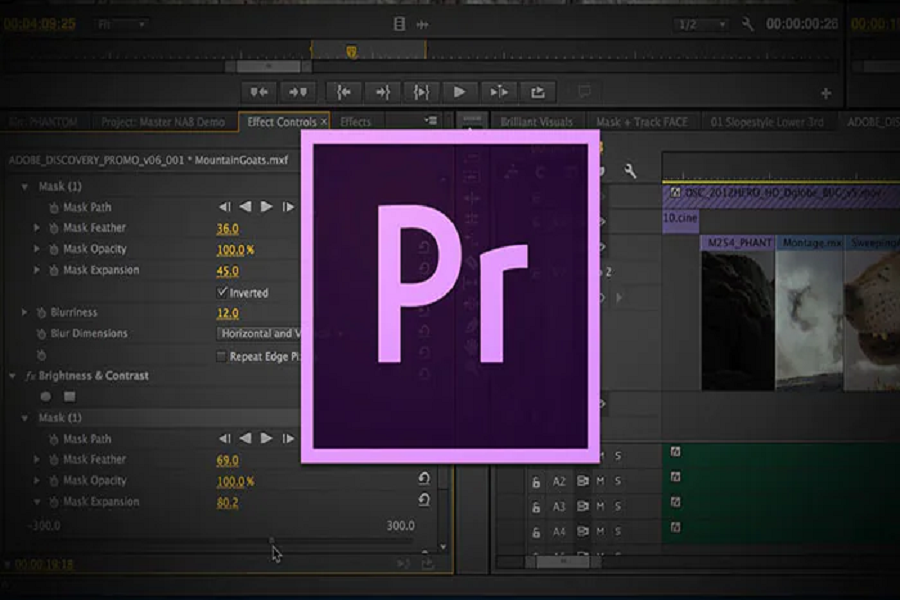
چگونه در اسنپ چت به ویدیوهای خود موزیک اضافه کنیم؟
در این بخش از مطلب آموزش فیلم گرفتن در اسنپ چت میخواهیم مراحل اضافه کردن موسیقی به ویدیوها را به شما آموزش بدهیم. یکی از بهترین قابلیتهای اسنپ چت این است که رابط کاربری کلی آن برای هر دو نسخه ios و اندروید مشابه یکدیگر است. بنابراین، برای یادگیری نحوه افزودن موسیقی به ویدیوی اسنپ چت، باید همین روند را دنبال کنید. در حال حاضر، میتوانید تقریبت تمام آهنگهای محبوب را در اسنپ چت پیدا کنید و حتی میتوانید صدای خود را که ضبط کردهاید به ویدیو اضافه کنید.
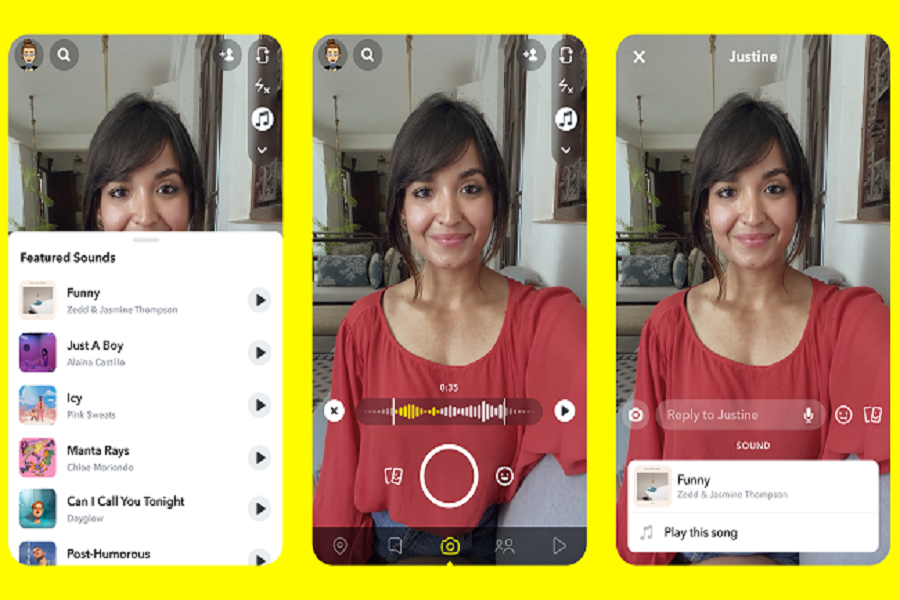
در ادامه مراحل این کار را به شما آموزش میدهیم:
- وارد بخش Snapchat Sound بشوید
- بعد از راهاندازی برنامه در بخش HOME روی نماد دوربین ضربه بزنید
- با استفاده از دوربین عقب یا جلو میتوانید هر ویدیویی را در اسنپ چت ذخیره کنید. در این مرحله با ضربه زدن بر روی نماد موسیقی آهنگی را به دلخواه به ویدیوی اسنپ چت اضافه کنید
- همانطور که روی نماد موسیقی ضربه میزنید، میتوانید لیستی از آهنگهای مختلف پشتیبانی شده توسط اسنپ چت را مشاهده کنید. اگر میخواهید چیز خاصی را جستجو کنید، کافیست روی نماد جستجو ضربه بزنید و کلمات کلیدی را وارد کنید تا آهنگ مورد نظر خود را پیدا کنید
- در این مرحله اسنپ چت نتایج جستجو شده را فهرست میکند و میتوانید برای اولین بار به آهنگ گوش دهید، روی نماد پخش ضربه بزنید. فقط روی نماد آهنگ ضربه بزنید و روی دکمه "بعدی" از پایین کلیک کنید تا آن را در عکس قرار دهید
- آهنگ را کوتاه کرده و به ویدیوی اسنپ چت خود اضافه کنید
- اکنون اسنپ چت به طور خودکار قطعه موسیقی را در پایین نمایش میدهد. میتوانید از گزینه لغزنده چپ یا راست برای برش بخشی از موسیقی که میخواهید اضافه کنید استفاده کنید. در اینجا، همچنین میتوانید روی نماد پخش ضربه بزنید تا ابتدا به آهنگ گوش دهید
- پس از ضبط، موسیقی را به ویدیوی اسنپ چت خود اضافه کنید
- اکنون میتوانید پیشنمایش موسیقی را از طریق استیکر آن مشاهده کنید. فقط میتوانید روی برچسب موسیقی ضربه بزنید تا ظاهر آن را تغییر دهید یا آن را روی صفحه بکشید تا در هر جایی که دوست دارید قرار دهید. برای تغییر اندازه آن، فقط میتوانید استیکر را بچسبانید یا بیرون بیاورید
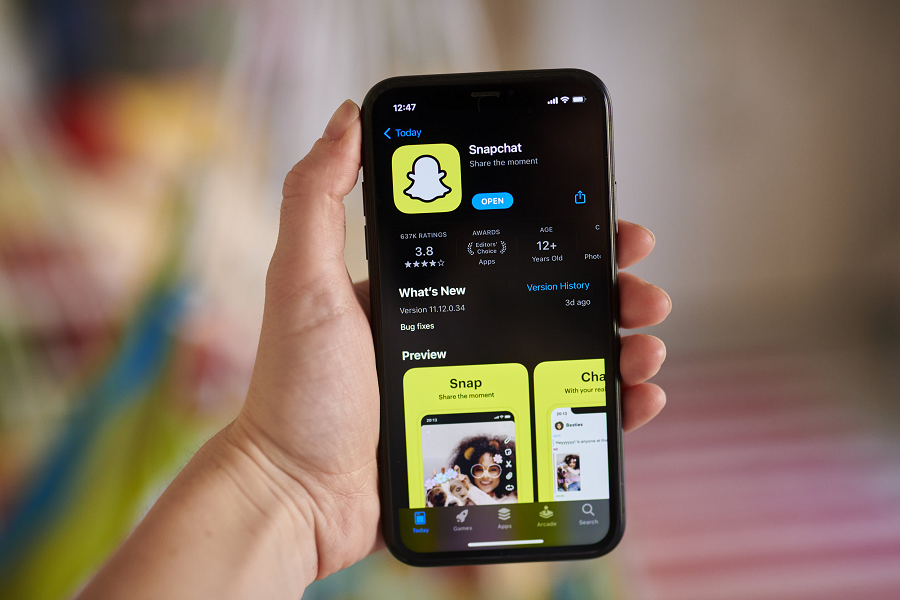
با یادگیری ضبط ویدیو در اسنپ چت، لحظات ماندگار زندگی را ثبت کنید
اگر میخواهید جلوههای ویدیویی سرگرمکننده و بهتری داشته باشید میتوانید از Filmora برای ویرایش ویدیو در دسکتاپ قبل از آپلود ویدیوهای Snapchat استفاده کنید. Filmora یکی از بهترین برنامهها با طیف وسیعی از ویژگیها است. شما با آپلود ویدیو در اسنپ چت میتوانید پوششها و فیلترهای گرافیکی، تنظیم رنگ، حذف نویز، وضوح ویدیوی 4K، زوم پان و بسیاری از ویژگیهای دیگر را به ویدیوی خود اضافه کنید تا ویدیوی اسنپ چت خود را جذابتر کنید.


-333.jpg)
ثبت یک نظر
آدرس ایمیل شما منتشر نخواهد شد. فیلدهای الزامی مشخص شده اند *
ورود / ثبت نام با حساب گوگل